苹果手机怎么投屏到电脑上?这4个苹果投屏方法很靠谱!
- 来源: 金舟软件
- 作者:kate
- 时间:2025-03-06 18:05:52
你是否也曾想过与其他设备共享苹果手机屏幕呢?例如,将苹果手机投屏到电脑上。几年前,如果没有互联网连接,要在电脑上显示或演示苹果手机上的任何内容都是不可能的。但由于技术的进步和许多苹果手机投屏等实用在线工具的开发,你现在可以通过一些第三方工具将苹果手机投屏到电脑上了。通过它们,你可以快速将音乐、游戏、视频、照片和其他内容传输到另一台设备上。此外,你还可以在更大的屏幕上欣赏自己喜欢的内容,包括电影、连续剧、直播、手机游戏等有趣的事儿。但是具体来说苹果手机怎么投屏到电脑上呢?别着急,本文将介绍4个苹果手机投屏方法,帮助你快速解决投屏问题!
苹果投屏方法1:借助“金舟投屏”软件
操作环境:
演示机型:iPhone 11;拯救者 R9000P
系统版本:Windows 10
软件版本:金舟投屏 V2.3.0
STEP 1、电脑上打开【金舟投屏】投屏软件,左侧无线投屏下方点击【苹果手机投屏】,并且记住你的电脑设备名称。
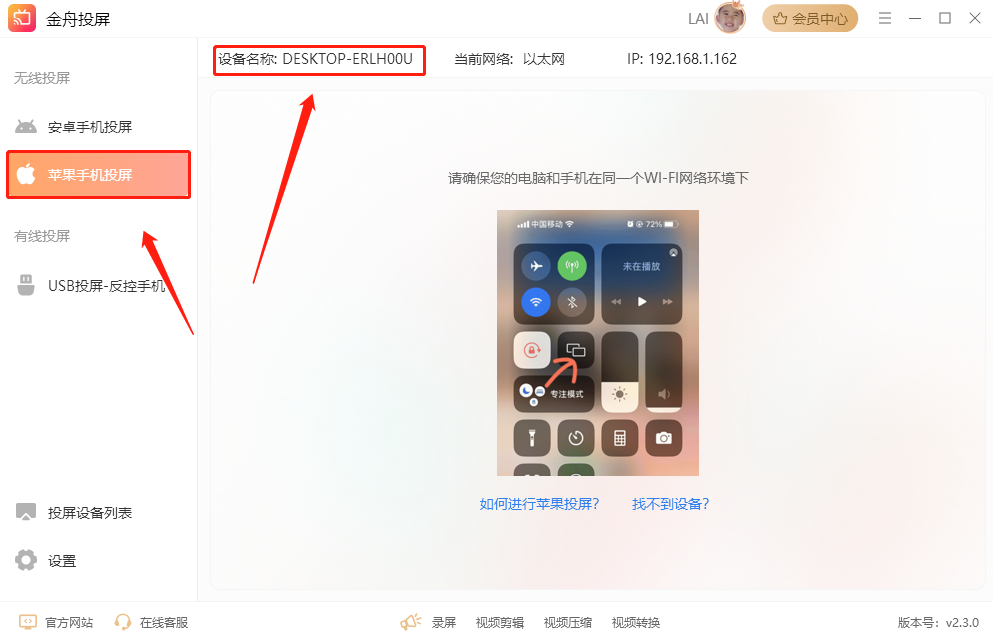
STEP 2、手机屏幕下滑找到镜像投屏功能。在屏幕镜像输出的窗口中,轻触点击你的电脑设备名称。
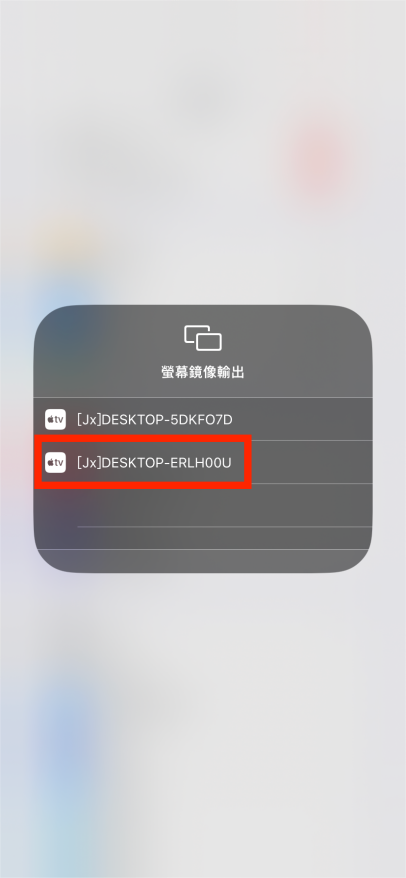
STEP 3、连接完成后,你的苹果手机就被投屏到电脑显示屏上了。如下图所示。
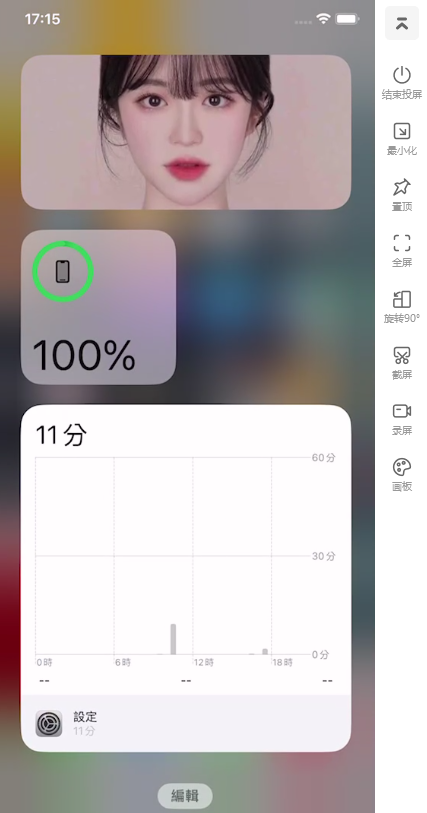
苹果投屏方法2:借助“UltFone iOS Data Manager”投屏软件
操作环境:
演示机型:iPhone 8 Plus;拯救者 R9000P
系统版本:Windows 10
软件版本:UltFone iOS Data Manager
STEP 1、在电脑上打开UltFone iOS Data Manager,并且用USB数据线将苹果手机连接至电脑上。在软件左侧点击【More Tools】,右侧选择【Real-Time Screen】。
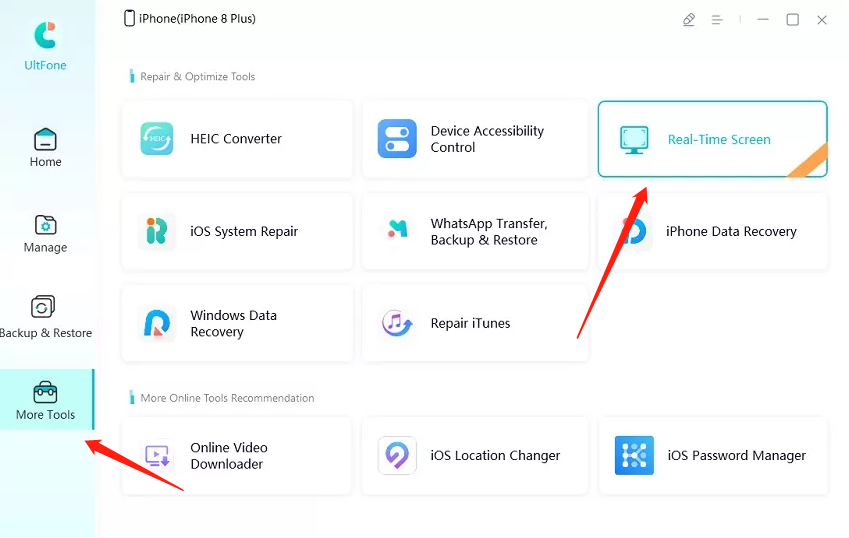
STEP 2、然后,软件就会开始加载插件。耐心等待几秒钟之后,你的苹果手机就被投屏到电脑上了。
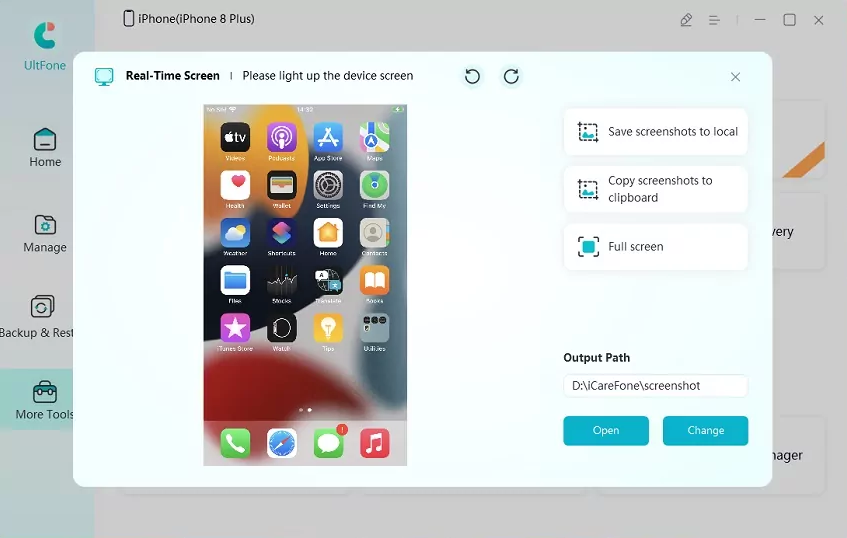
苹果投屏方法3:借助“5KPlayer”投屏软件
操作环境:
演示机型:iPhone 11;拯救者 R9000P
系统版本:Windows 10
软件版本:5KPlayer
STEP 1、在电脑上启动该软件。点击 主界面上的“DLNA AirPlay”图标,进入 AirPlay 设置窗口。在那里,打开 AirPlay service。

STEP 2、将你的苹果手机和电脑连接至同一无线网络状态下,然后下拉手机屏幕,打开屏幕镜像功能,选择要投屏的电脑设备。
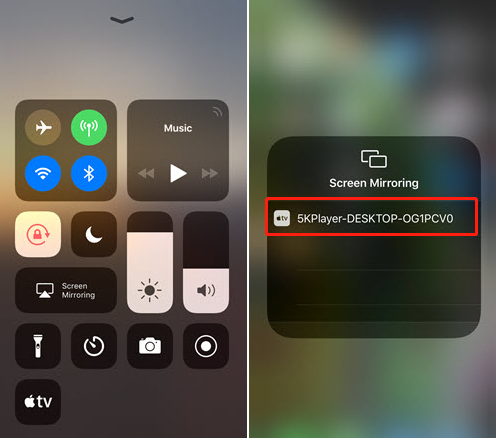
STEP 3、点击之后,稍等片刻,电脑就会自动接收苹果手机屏幕镜像内容,并将其投屏到电脑上。
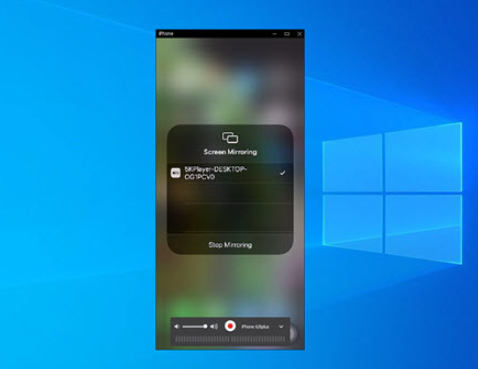
苹果投屏方法4:借助“AnyMirror”投屏软件
操作环境:
演示机型:iPhone 11;拯救者 R9000P
系统版本:Windows 10
软件版本:AnyMirror
STEP 1、电脑和苹果手机中打开该投屏软件,并且将手机连接至电脑上,点击【Screen Mirroring】>【OK】。
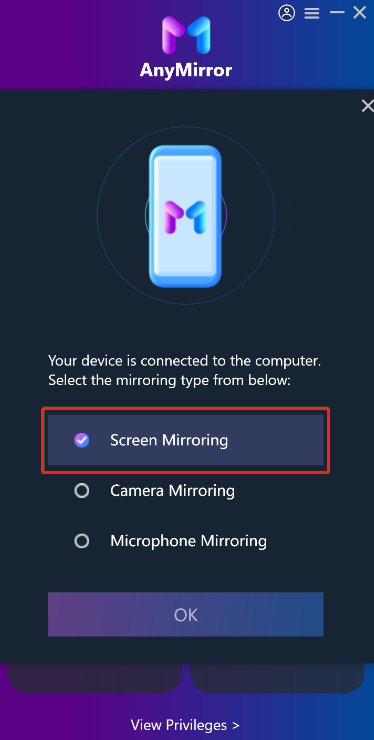
STEP 2、下拉苹果手机屏幕,选择【Screen Mirroring】功能>【Select USB】>点击【Start】按钮>选中你的投屏设备,并轻触点击【Start Broadcast】
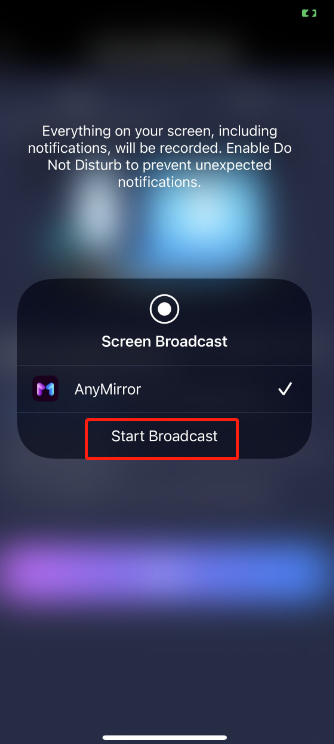
STEP 3、然后通过 USB 成功将苹果手机投屏到电脑上。你还可以使用右上角的工具录屏和截图。
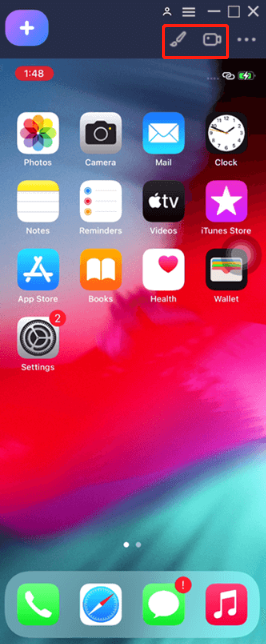
文章总结
苹果手机怎么投屏到电脑上?通过本文介绍的四种靠谱的苹果投屏方法,你可以轻松实现将手机投屏到电脑显示屏上的需求。无论你是想在电脑上打手机游戏,在电脑上看电视剧,还是传输手机文件至电脑上,这四个投屏软件都可以简单快速地帮你完成。你可以根据自己的实际情况选择最适合自己的投屏方式。当然,如果小伙伴们还想了解更多投屏方法,可以关注金舟软件哦!
推荐阅读:








































































































 官方正版
官方正版
 纯净安全
纯净安全









